电脑定时重启怎么取消 怎样设置电脑不自动重启
更新时间:2024-07-07 08:58:27作者:xtang
电脑定时重启是为了保持系统的稳定性和运行效率,但有时候可能会影响用户的工作或者娱乐体验,如果您想取消电脑定时重启,可以通过简单的设置来实现。接下来我们将介绍如何取消电脑定时重启,并且设置电脑不自动重启的方法。愿您的电脑时刻保持稳定运行,让您的工作和娱乐不受干扰。
具体方法:
1.首先打开电脑系统,然后在桌面上找到计算机图标。然后右击,在弹出的右键菜单中选择属性选项。

2.接着会弹出属性的设置窗口,在左侧的列表中选择高级系统设置选项,如图所示:
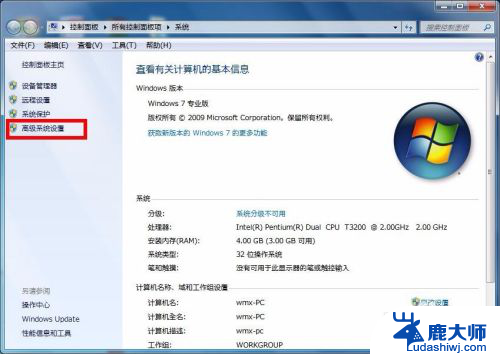
3.接着在弹出的系统属性窗口,选择最后一项启动和故障修复。点击后边的设置选项,如图所示:
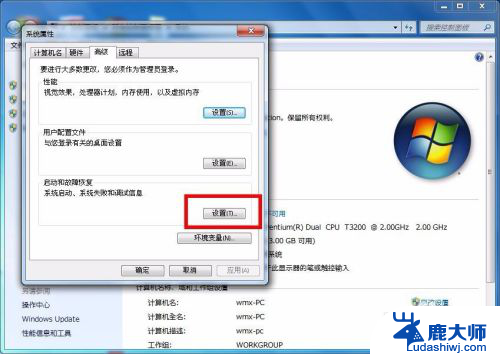
4.进入到启动和故障修复的窗口,在下边可以看到系统失败的选项中有个自动重新启动。此刻前面是打着勾的,这个状态系统有些文件错误,运行不畅就会重启。
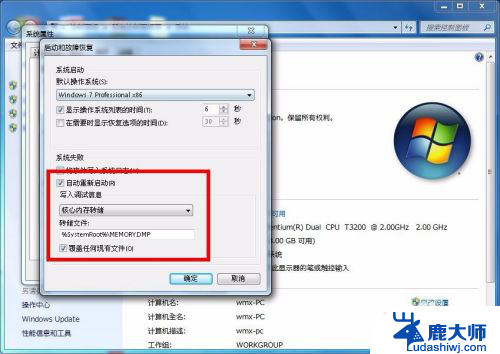
5.接下来把自动重新启动前面的勾取消掉,然后点击下边的确定,如图所示:
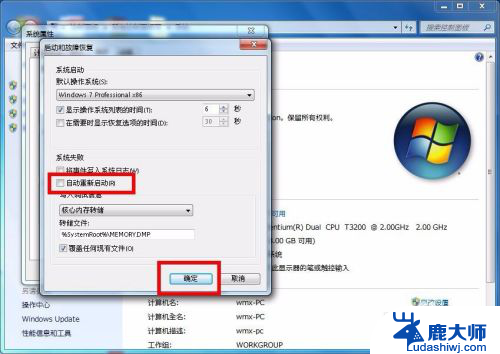
6.接着回到系统属性的窗口,再次点击确定选项,这个时候就取消掉自动重新启动了,如图所示:
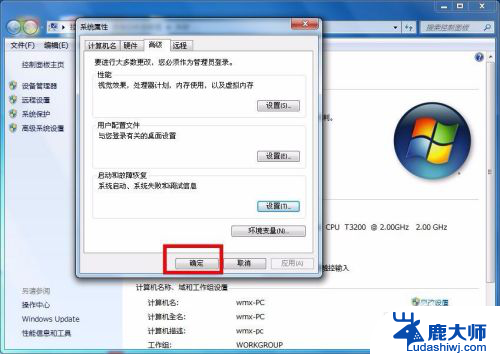
以上就是取消电脑定时重启的方法,请根据上述步骤进行操作,希望这些建议能帮助到您。
电脑定时重启怎么取消 怎样设置电脑不自动重启相关教程
- 电脑重启若干次是怎么回事 电脑突然自动重启怎么回事
- 钉钉电脑开机自动启动怎么关 怎样取消钉钉电脑版自动启动
- dell强制重启快捷键 怎样用快捷键快速让电脑重新启动
- 笔记本电脑总是自动重启怎么解决 电脑一直自动重启的原因分析
- 计算机重新启动快捷键 怎样用键盘快捷键重启电脑
- 怎么设置让电脑不锁屏 电脑如何取消自动锁屏设置
- windows电脑重启键在哪 笔记本电脑怎么关机重启
- 电脑什么键是重启 快捷键怎么让电脑重启
- 笔记本电脑按什么键重启 怎么用快捷键重启电脑
- 如何电脑重启 电脑为什么需要重启
- 笔记本电脑怎样设置密码开机密码 如何在电脑上设置开机密码
- 笔记本键盘不能输入任何东西 笔记本键盘无法输入字
- 苹果手机如何共享网络给电脑 苹果手机网络分享到台式机的教程
- 钉钉截图快捷键设置 电脑钉钉截图快捷键设置方法
- wifi有网但是电脑连不上网 电脑连接WIFI无法浏览网页怎么解决
- 适配器电脑怎么连 蓝牙适配器连接电脑步骤
电脑教程推荐